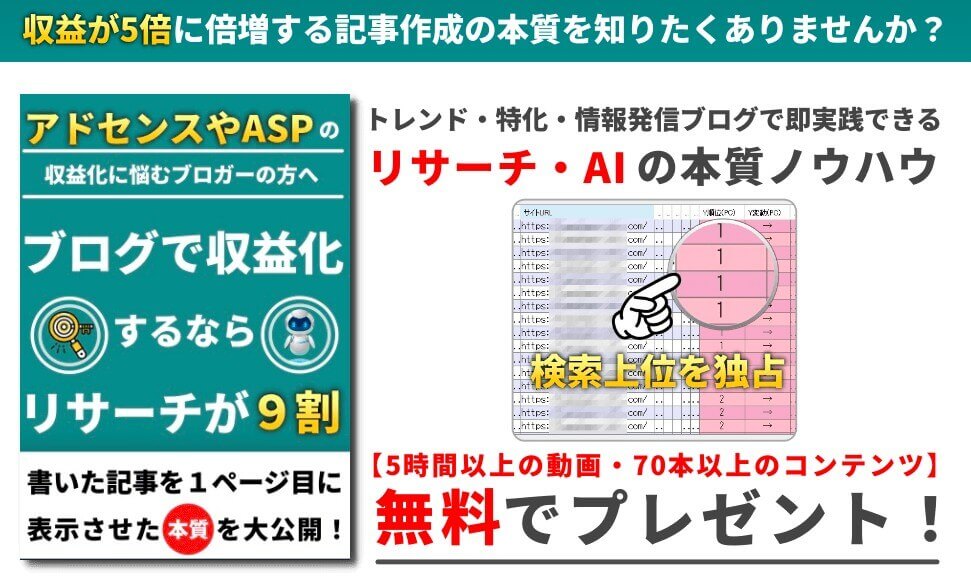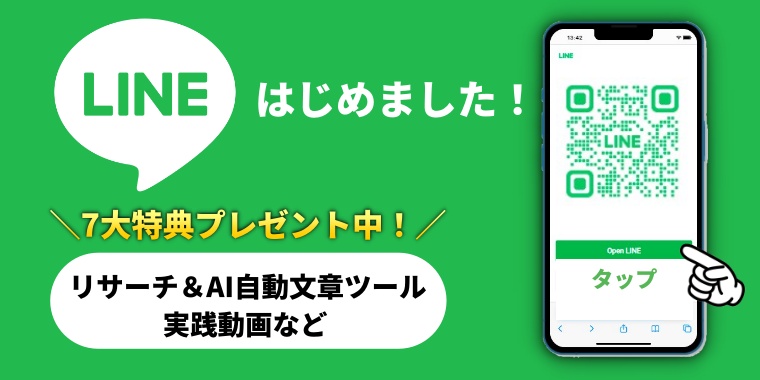WordPressの投稿記事にコメント機能を設置できますが、スパム対策を全く行わなければスパムコメントだらけになってしまい、悲惨です。
あなたも、もしかしたら以下のような悩みや問題があって困っているのではないでしょうか?
- スパムコメントをブロックしたい
- 無料でできるスパム対策を知りたい
- 最新の「Akismet」プラグインの設定方法を知りたい
WordPressでは「Akismet」プラグインをインストールして設定すれば、自動的にスパムコメントを振り分け、そして削除してくれます。
無料版も選択できて、WordPress初心者でも比較的に簡単に設定できることもあって、優良なスパム対策として有名です。
この記事では、「Akismet」を利用したい方のために最新の設定方法を画像付で解説しています。
他にも無料版と有料版の違いや特徴なども詳しくまとめています。是非、参考にしてみて下さい。

Akismetとは?
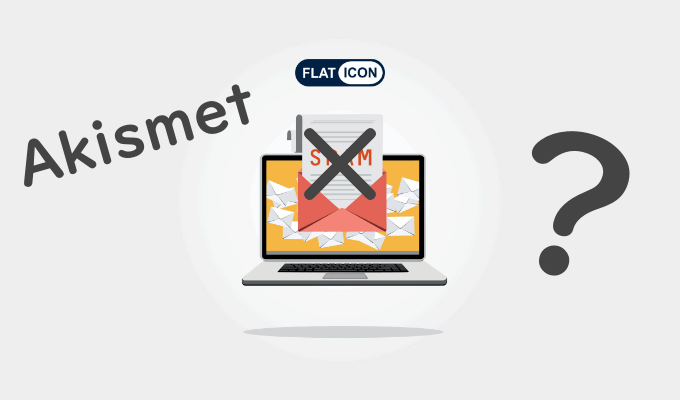
「Akismet」は、記事へのスパムコメントやトラックバックに対して自動的に判定し、フォルダに振り分けてくれるプラグインです。
しかも、スパムの疑いがあるコメントなどは自動的に削除してくれため、自分で1つ1つ手動で削除する必要もありません。その結果スパム放置が原因でコンテンツの低下になる可能性も減り、検索エンジンの下落も防止できます。
最近はWordPressをインストールするとデフォルト(標準)でインストールされています。
「Akismet Spam Protection (Akismet スパム保護)もしくは「Akismet Anti-Spam(Akismet スパム保護)」と表示されています。

無料版と有料版の違い
「Akismet」は、3つのプランがあり1つ選択できます。
- Personal(無料)※個人利用
- Plus(1399/月)※商用利用(1サイト)
- Enterprise(6995/月)※商用利用(複数サイト)
個人利用する方のみ、無料版を選択できます。例えば、個人ブログ(日記など)の方は無料版を選択できます。
商用利用する方は、有料版を選択しないといけません。個人でもアフィエイトやGoogleアドセンスといった広告の設置、他にも商品やサービスを提供しているWebサイトはすべて商用利用に該当します。
また、無料版と有料版では機能やサービスにおいても違いがあります。無料版では、「スパム保護」のみになります。
それに対して、有料版では「スパムの保護」「商用サイトのサポート」「高度な統計情報(スパム数・スパムの見逃し・誤探知など)」「優先的なサポート」といった機能を利用できます。

Akismetプラグインが不要な人
WordPressのデフォルト(標準)でインストールしているからといって、Akismetを必ず利用しないといけないわけではありません。
例えば、「コメント欄を設置していない方」や「Contact Form 7などを活用してお問い合わせフォームを設置していない方」は、Akismetは不要です。

Akismetの設定方法

Akismetを利用するには、大きく3つ手順を行う必要があります。
- Akismetプラグインを有効化
- AkismetのAPIキーを取得
- Webサイトに取得したAPIキーを有効

Akismetプラグインを有効化
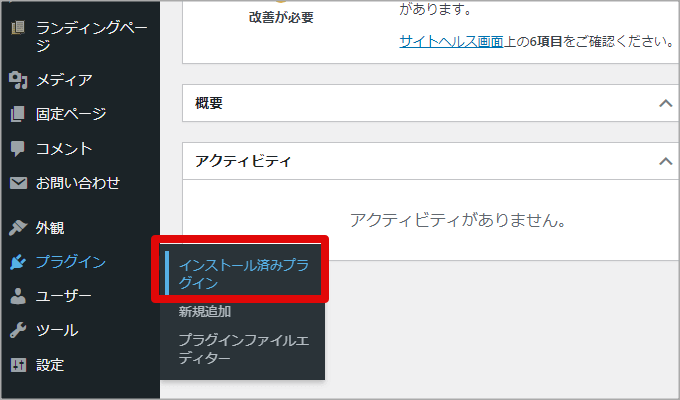
「Akismet」プラグインは、WordPressをインストールするとデフォルト(標準)で入っているため、新たにインストールする必要もありません。
「プラグイン」メニューの中にある「インストール済みプラグイン」をクリックします。
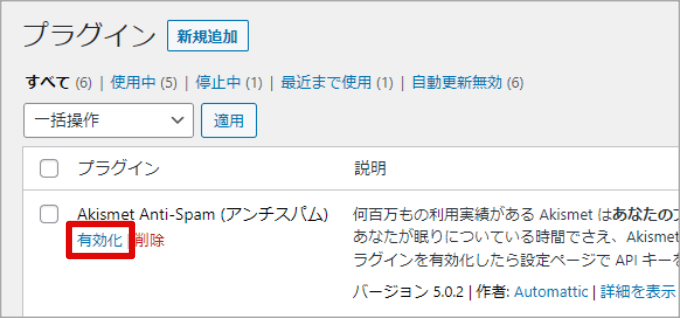
次に「Akismet Spam Protection (Akismet スパム保護)もしくは「Akismet Anti-Spam(Akismet スパム保護)」を探して下さい。
プラグインの項目のなかにある「有効化」をクリックします。
AkismetのAPIキーを取得
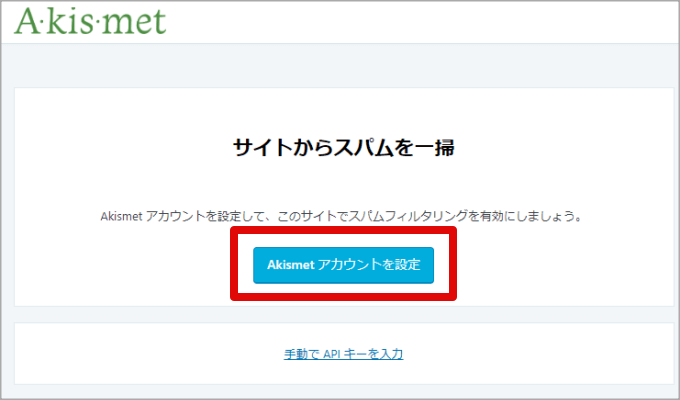
Akismetの初期設定画面になります。「Akismetアカウントを設定」をクリックします。
WordPress.comのアカウントを登録していない場合は、さきに登録を済ませてからログインをしてみて下さい。
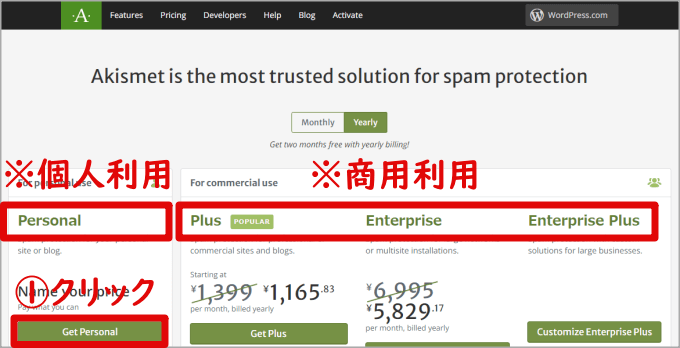
すると「WordPress.com」のWebサイトに自動的にアクセスします。
Akismetのプランが表示されるため、無料プランを選択する場合は一番左にある「Get Personal」をクリックして下さい。
商用利用する方は、お好きな有料プランを選択して下さい。

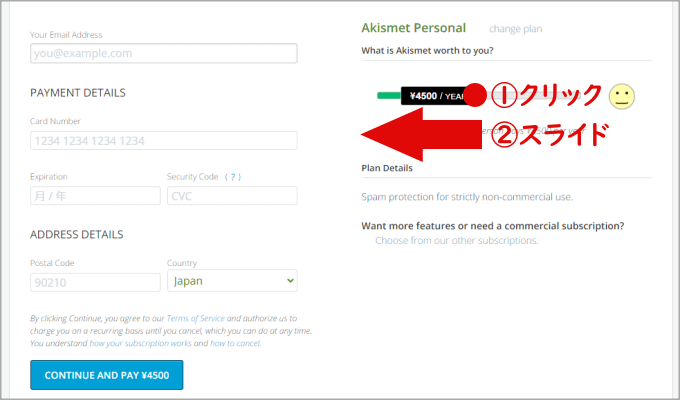
次に右側にある「Akismet Personal」という項目の中のカードルを左にスライドして下さい。
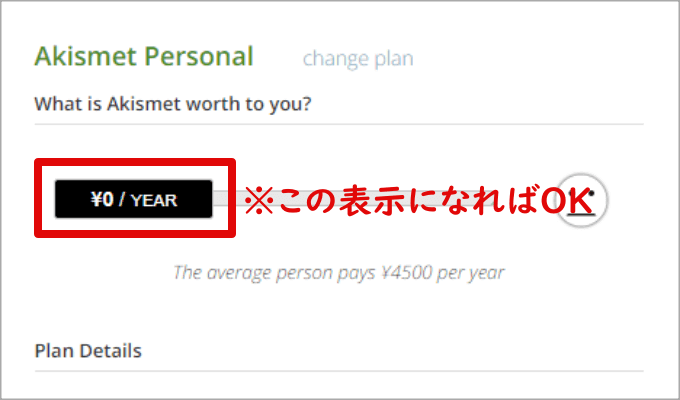
すると、「¥0/YEAR」という表示になれば、料金は無料になります。
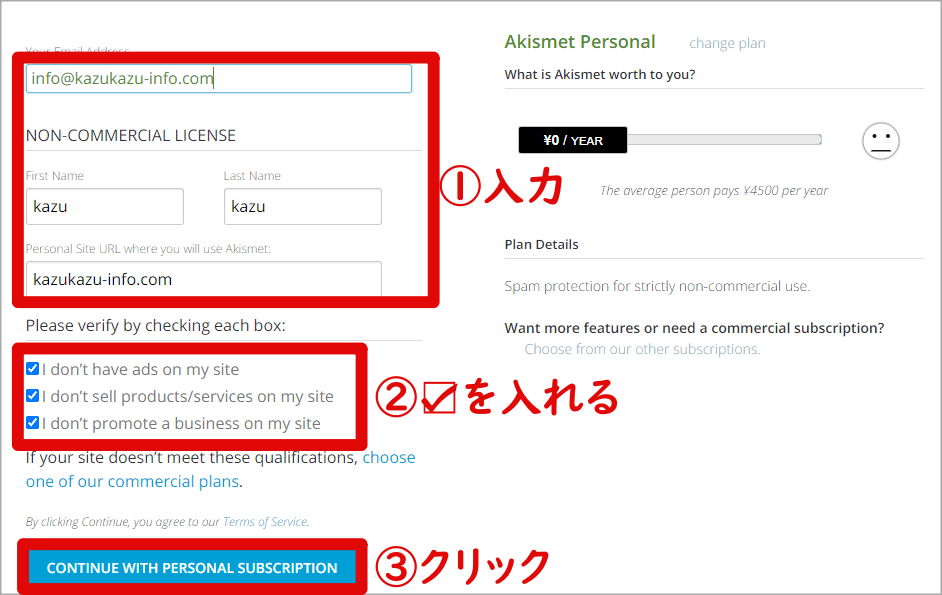
次に左側の項目を1つずつ埋めていきます。
- Your Email Address(メールアドレスを入力)
- First Name(名前を入力)Last Name:(名字を入力)
- Personal Site URL(ドメインを入力)
下記の項目は、すべて☑(レ点)を入れて下さい
- I don’t have ads on my site (私のサイトには広告を掲載していません)
- I don’t sell products/services on my site (私のサイトでは商品を販売していません)
- I don’t promote a business on my site(私のサイトではビジネスを宣伝していません)
最後に、「CONTINUE WITH PERSONAL SUBSCRIPUTION」をクリックします。
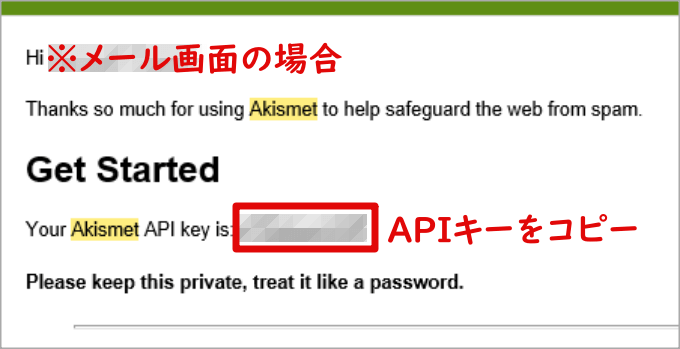
すると、画面が切り替わり「APIキー」が表示されます。
また、先ほど登録したメールアドレス宛にAkismet からメールが届きます。受信メールを開くと、本文内に「APIキー」が記載されています。表示されている「APIキー」をすべてコピーして下さい。

Webサイトに取得したAPIキーを有効
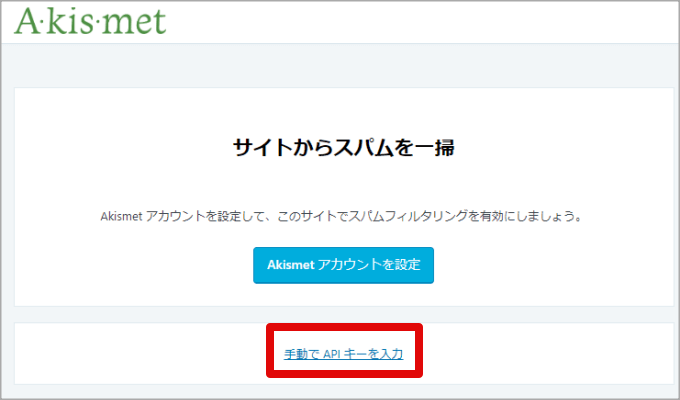
もう一度、自分のWebサイトに戻ります。さきほどのAkismetの初期設定画面に進みます。

「手動でAPIキーを入力」をクリックします。
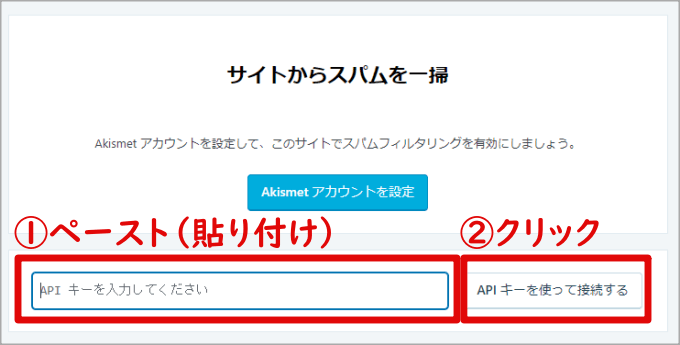
さきほどコピーしたAPIキーを、入力欄に「ペースト(貼り付け)」して下さい。
入力が終わったら、「APIキーを使って接続する」をクリックします。
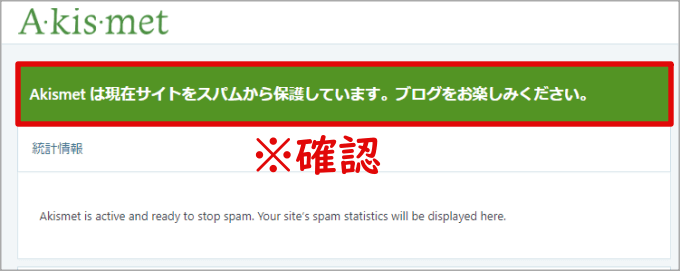
すると、「Akismetは現在サイトをスパムから保護しています。ブログをお楽しみください」という文字が表示されます。
この表示になれば、あなたのWebサイトとAkismetが連携された証拠になります。

変更したい場合は下にスクロールしてみて下さい。
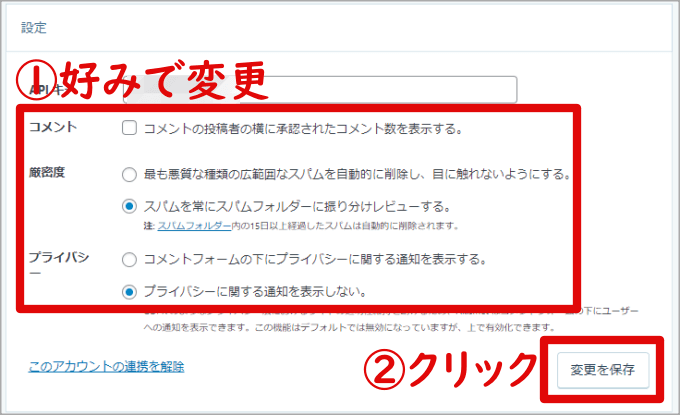
「コメント」「厳密度」「プライバシー」の項目がありますが、好みで変更してみて下さい。
変更が終わったら下部にある「変更を保存」をクリックします。

まとめ
「Akismet」は、記事へのスパムコメントやトラックバックを自動的に判別して削除してくれる優秀なプラグインです。
無料版と有料版に分類されますが、個人利用しているWebサイトであれば無料版を選択すれば問題ありません。
しかし、アフィリエイトやGoogleアドセンスといった広告の設置、他にも商品やサービスを提供しているWebサイトの場合は、商用利用に該当するため、有料版を選択する必要があります。
「Akismet」の設定に関しても、APIキーを取得して自分のWebサイトに登録するだけで、簡単に初期設定が完了します。
WordPress初心者の方でもすぐにスパム対策ができるため、是非活用してみて下さい。

-

-
【Contact Form 7】reCAPTCHAの設定方法や別のスパム対策
「Contact Form 7」プラグインを利用すれば簡単にお問い合わせフォームを設置できますが、スパム対策を行わないと毎日のように大量の迷惑メール(スパムメールなど)が送りつけられ、受信BOXもパン ...
続きを見る